سؤال
المشكلة: كيفية إصلاح احتيال "تنبيه Windows Defender"؟
بالأمس بدأت في تلقي تنبيه يدعي أن Windows Defender اكتشف فيروس زيوس. قد يبدو الأمر مقنعًا إلى حد ما ، إلا أنه يتم عرضه أثناء التصفح باستخدام Chrome. علاوة على ذلك ، لم أتمكن من إغلاق النافذة باستخدام Windows Defender Alert ، لذلك اضطررت إلى إغلاق متصفح الويب تمامًا. هل يجب أن أقلق بشأن زيوس أو أي عدوى فيروسية أخرى؟
إجابة محلولة
Windows Defender هو أداة مساعدة لمكافحة الفيروسات طورتها Microsoft. في البداية ، كان يُعرف باسم برنامج Microsoft Security Essentials المتوفر على أنظمة التشغيل Windows XP و Windows Vista و Windows 7 OS. مع إصدار Windows 8 ، جددت Microsoft Windows Security Essentials وقدمتها على أنها Windows Defender ، والتي تأتي الآن كجزء من نظام التشغيل Windows 10 ويتم تشغيلها افتراضيًا. تمامًا مثل أي برنامج أمان آخر ، يُنشئ Windows Defender تحذيرات إذا حاولت البرامج الضارة التسلل إلى النظام أو إذا تم اكتشافه. يتم إنشاء هذه التحذيرات بواسطة Windows Defender في شكل مربعات منبثقة. ومع ذلك ، فقد أبلغ الأشخاص مؤخرًا عن "
نوع جديد"من تنبيه Windows Defender ، والذي يظهر أثناء تصفح مالك الكمبيوتر للويب. هذه الرسالة تقول:تنبيه Windows Defender: تم اكتشاف فيروس زيوس في جهاز الكمبيوتر الخاص بك !!
من فضلك لا تغلق أو تعيد ضبط جهاز الكمبيوتر الخاص بك.
سيتم اختراق البيانات التالية إذا تابعت:
1. كلمات السر
2. متصفح التاريخ
3. معلومات بطاقة الائتمان
4- ملفات القرص الصلب المحلية.
يشتهر هذا الفيروس بسرقة الهوية الكاملة وبطاقات الائتمان. ستؤدي الإجراءات الإضافية من خلال هذا الكمبيوتر أو أي جهاز كمبيوتر متصل بالشبكة إلى الكشف عن معلومات خاصة وتنطوي على مخاطر جسيمة.
اتصل بالدعم الفني على الفور على الرقم + 1-877-219-6702
لماذا أرى النافذة المنبثقة "تنبيه Windows Defender"؟
لإصلاح النظام التالف ، يجب عليك شراء الإصدار المرخص من Reimage Reimage.
يتم إنشاء النافذة المنبثقة "تنبيه Windows Defender: تم اكتشاف فيروس Zeus في جهاز الكمبيوتر الخاص بك" على مستعرض ويب يستخدمه مالك الكمبيوتر حاليًا كإعداد افتراضي. على الرغم من أن التحذير يبدو رسميًا ، إلا أنه لا يتعلق بحالة جهاز الكمبيوتر و Windows Defender حتى الآن. "تنبيه Windows Defender" هو عملية احتيال للدعم الفني ، يتم تشغيلها بواسطة مجال ويب تالف تمت إعادة توجيه متصفح الويب الخاص بك بعد النقر فوق ارتباط ضار أو برنامج غير مرغوب فيه ، وهو ادواري.
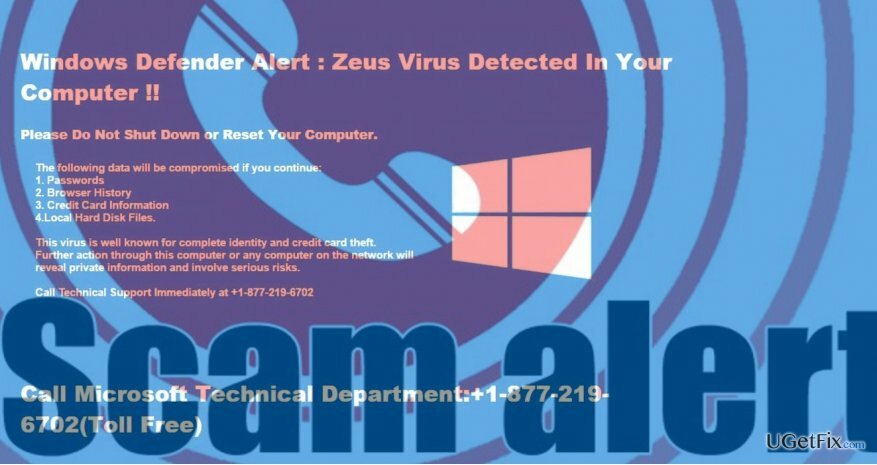
الغرض من عملية احتيال "تنبيه Windows Defender"
لإصلاح النظام التالف ، يجب عليك شراء الإصدار المرخص من Reimage Reimage.
يوزع المحتالون تحذيرات مثل النافذة المنبثقة "تنبيه Windows Defender" لإخافة الأشخاص ودفعهم إلى الاعتقاد بأن أجهزة الكمبيوتر الخاصة بهم مصابة والسعي لإقناعهم بأن الحل الوحيد الموثوق به هو الاتصال بالدعم الفني عن طريق الاتصال بالهاتف المحدد عدد. ومع ذلك ، فإن أي اتصال مع المحتالين قد يؤدي إلى مشكلات خطيرة ، بما في ذلك سرقة الهوية أو فقدان الأموال.
إصلاح عملية احتيال "تنبيه Windows Defender"
لإصلاح النظام التالف ، يجب عليك شراء الإصدار المرخص من Reimage Reimage.
إذا كان مستعرض الويب الخاص بك مغلقًا حاليًا باستخدام Windows Defender Alerts ، فسيتعين عليك الإنهاء متصفح الويب الخاص بك باستخدام إدارة المهام ثم قم بتطبيق بعض الإصلاحات لمنع التنبيه من العودة تكرارا.
1. صحافة Ctrl + Alt + Del وافتح مدير المهام.
2. ابحث عن عملية Google Chrome ، وانقر فوقه واختر إنهاء المهمة.
إذا قام مستعرض الويب الخاص بك بإنشاء تنبيه احتيال Windows Defender لأنك قمت بالوصول إلى موقع الويب المخترق ، تأكد من عدم استعادة جلسة التصفح الأخيرة وكن أكثر حذرًا عند النقر فوق الإعلانات المشكوك فيها و الروابط. علاوة على ذلك ، عزز أمنك الافتراضي من خلال التأكد من أن برنامج مكافحة الفيروسات الذي تقوم بتشغيله يحتوي على أحدث التعريفات وأن الحماية في الوقت الفعلي ممكنة.
لسوء الحظ ، من المرجح أن تكون الإصابة ببرامج الإعلانات المتسللة هي السبب في عملية الاحتيال "اكتشاف فيروس زيوس في جهاز الكمبيوتر". لذلك ، لمنعها من الظهور ، سيتعين عليك التخلص من البرامج الإعلانية تمامًا. يمكنك القيام بذلك تلقائيًا أو يدويًا. لتعطيل خدعة تنبيه Windows Defender تلقائيًا ، يمكنك استخدام Reimageغسالة ملابس ماك X9 أو غيرها من برامج مكافحة البرامج الضارة الموثوقة. وإلا ، فسيتعين عليك تنفيذ الخطوات التالية:
1. قم بتشغيل Windows في الوضع الآمن.
4. الآن انقر بزر الماوس الأيمن فوق مفتاح Windows وفتح لوحة التحكم.
5. يختار برامج و مميزات.
6. قم بإزالة التطبيقات التي تبدو مشبوهة أو التي لا تعرفها. للقيام بذلك ، انقر فوق التطبيق وحدد الغاء التثبيت.
7. أخيرًا ، أعد تعيين إعدادات Google Chrome الافتراضية. للبدء ، افتح Google Chrome.
8. اضغط على أيقونة القائمة وافتح إعدادات.
9. انقر فوق تبين المتقدمة إعدادات الخيار وانتقل إلى اعادة الضبط.
10. انقر إعادة ضبط في نافذة التأكيد وإعادة تشغيل Chrome.
قم بإصلاح أخطائك تلقائيًا
يحاول فريق ugetfix.com بذل قصارى جهده لمساعدة المستخدمين في العثور على أفضل الحلول للقضاء على أخطائهم. إذا كنت لا تريد المعاناة مع تقنيات الإصلاح اليدوي ، فيرجى استخدام البرنامج التلقائي. تم اختبار جميع المنتجات الموصى بها والموافقة عليها من قبل المتخصصين لدينا. الأدوات التي يمكنك استخدامها لإصلاح الخطأ مدرجة أدناه:
عرض
افعلها الآن!
تنزيل Fixسعادة
يضمن
افعلها الآن!
تنزيل Fixسعادة
يضمن
إذا فشلت في إصلاح الخطأ باستخدام Reimage ، فاتصل بفريق الدعم للحصول على المساعدة. من فضلك ، أخبرنا بكل التفاصيل التي تعتقد أنه يجب أن نعرفها عن مشكلتك.
تستخدم عملية الإصلاح الحاصلة على براءة اختراع قاعدة بيانات تضم 25 مليون مكون يمكنها استبدال أي ملف تالف أو مفقود على كمبيوتر المستخدم.
لإصلاح النظام التالف ، يجب عليك شراء الإصدار المرخص من Reimage أداة إزالة البرامج الضارة.

تعد الشبكة الخاصة الافتراضية أمرًا بالغ الأهمية عندما يتعلق الأمر بـ خصوصية المستخدم. لا يمكن استخدام أدوات التتبع عبر الإنترنت مثل ملفات تعريف الارتباط فقط من خلال منصات وسائل التواصل الاجتماعي والمواقع الإلكترونية الأخرى ولكن أيضًا من قِبل مزود خدمة الإنترنت والحكومة. حتى إذا قمت بتطبيق الإعدادات الأكثر أمانًا عبر متصفح الويب الخاص بك ، فلا يزال من الممكن تتبعك عبر التطبيقات المتصلة بالإنترنت. بالإضافة إلى ذلك ، لا تعد المتصفحات التي تركز على الخصوصية مثل Tor خيارًا مثاليًا نظرًا لانخفاض سرعات الاتصال. أفضل حل لخصوصيتك المطلقة هو الوصول إلى الإنترنت الخاص - كن مجهول الهوية وآمن على الإنترنت.
يعد برنامج استعادة البيانات أحد الخيارات التي يمكن أن تساعدك استعادة الملفات الخاصة بك. بمجرد حذف ملف ، لا يتلاشى في فراغ - فهو يظل على نظامك طالما لم تتم كتابة بيانات جديدة فوقه. استعادة البيانات برو هو برنامج استرداد يقوم بالبحث عن نسخ عاملة من الملفات المحذوفة داخل محرك الأقراص الثابتة. باستخدام الأداة ، يمكنك منع فقدان المستندات القيمة والعمل المدرسي والصور الشخصية والملفات الهامة الأخرى.